
Paint 3D on uusi sovellus Windows 10: n Creators-päivitys . Voit käyttää sitä työskentelemään 3D-mallien kanssa ja koota 3D-kohtauksia. Työsi voidaan jakaa verkossa tai jopa tulostaa 3D-tulostimella.
Maalaa 3D, selitetty
LIITTYVÄT: Uutta Windows 10: n Creators-päivityksessä
Tämä ei ole vain uusi versio Microsoft Paintista. Se on helppokäyttöinen 3D-mallinnussovellus, jonka avulla voit luoda omia 3D-mallejasi ja luoda kohtauksia useilla 3D-malleilla. Voit ladata malleja tai kohtauksia Microsoftin Remix 3D -verkkosivustolta tai viedä omasi Paint 3D -palveluun jakamaan niitä muiden kanssa.
On myös joitain kehittyneempiä ominaisuuksia. Esimerkiksi Paint 3D voi viedä kohtauksesi .FBX- tai .3MF-tiedostoiksi, jotta voit työskennellä niiden kanssa muissa sovelluksissa. Voit myös tuoda muissa sovelluksissa luotuja .FBX- tai .3MF-tiedostoja. Paint 3D voi tulostaa kohtauksesi 3D-tulostimelle myös Windows 10: n 3D Builder -sovelluksella.
Jotkut mielenkiintoisimmista ominaisuuksista eivät ole vielä käytettävissä. Creators Update -julkaisutapahtumassa Microsoft sanoi, että pystyt viemään 3D-malleja Minecraftista Paint 3D: een, mutta tämä ominaisuus ei ole vielä käytettävissä Minecraftissa. Microsoft osoitti myös älypuhelimen avulla 3D-esineiden sieppaamisen todellisessa maailmassa ja tuomisen Paint Paintiin. Microsoft ei kuitenkaan ole julkaissut näitä kuvakaappaussovelluksia ja sanoo, etteivät ne ole Creators Update -ominaisuus.
Tarrahaasteen suorittaminen
Paint 3D löytyy Käynnistä-valikosta, jos olet asentanut Creators-päivityksen. Kun avaat sen, näet aloitusnäytön, jossa on haaste, video sekä vinkkejä ja vihjeitä.
Voit katsoa minuutin pituisen esittelyvideon täältä, mutta se on enemmän mainosvideo kuin opetusohjelma. Vinkit ja vihjeet -ruutu antaa tarkempia ohjeita eri ominaisuuksien käytöstä.
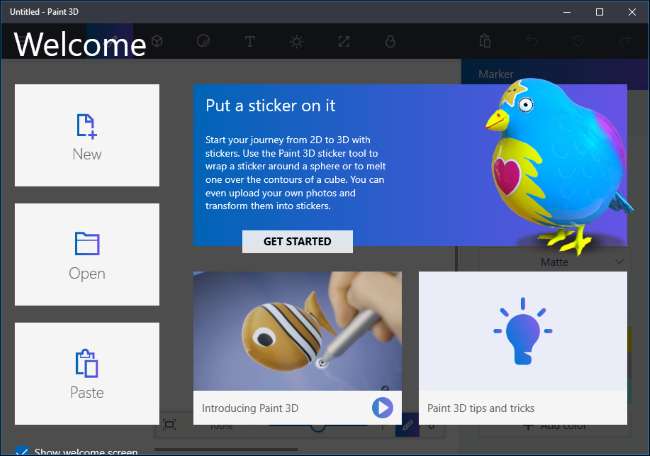
Microsoft haluaa selvästi sinun aloittavan "Aseta tarra päälle" -haasteen, joten aloitamme siitä. Sinun ei tarvitse tehdä tätä, ja voit ohittaa haasteen (ja ohittaa tämän osan artikkelista), jos haluat mieluummin vain tutkia itse. Tämä erityinen haaste osoittaa, kuinka malleja voidaan tuoda Microsoftilta Remix 3D verkkosivuilla ja muokata niitä.
Napsauta "Aloita" ja sitten "Aloita nyt", niin sinut ohjataan Tarrahaastesivu Microsoftin Remix 3D -sivustolla verkkoselaimellasi.
Valitse mikä tahansa malli verkkosivulta - kumpi tahansa haluat työskennellä - ja napsauta "Remix in Paint 3D" -painiketta. Sinua pyydetään kirjautumaan sisään Microsoft-tilillä, jota haluat käyttää.
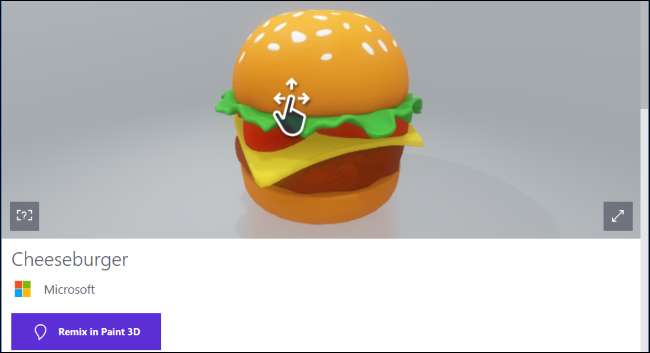
Valitsemasi malli avautuu Paint 3D: ssä. Microsoftin haaste on lisätä siihen tarra. Jos haluat lisätä tarran, sinun on napsautettava työkalupalkin Tarrat-painiketta - se on kolmas vasemmalta. Sitten löydät useita välilehtiä, joissa on erityyppisiä tarroja ja kuvioita.

Lisää tarra napsauttamalla sitä luettelossa ja napsauttamalla sitten jotakin mallia. Napsauta ja vedä tarran asettamiseksi ja koon muuttamiseksi. Tarra sopeutuu vastaamaan 3D-mallin pintaa - levität vain tekstuuria 3D-malliin.
Napsauta leimapainiketta kiinnittääksesi tarran. Voit sitten käyttää sitä niin monta kertaa kuin haluat mallin eri paikkoihin.
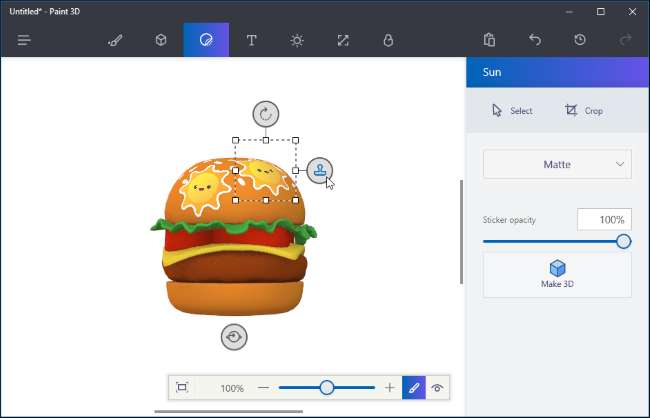
Jos haluat tarkastella tarraasi 3D-muodossa, napsauta "Näytä 3D-tilassa" -painiketta työkalurivin oikealla puolella näytön alareunassa. Voit sitten kiertää 3D-näkymää napsauttamalla ja vetämällä hiirellä. Tämän työkalurivin avulla voit myös muuttaa näkymäasetuksia, lähentää ja loitontaa. Napsauta "Näytä 2D-tilassa" -painiketta Näytä 3D-painikkeen vasemmalla puolella palataksesi 2D-näkymään.

Haaste haluaa sinun jakavan luomuksesi kaikkien muiden kanssa, mutta sinun ei tarvitse tehdä sitä. Jos haluat, voit napsauttaa "Remix 3D" -painiketta ylätyökalurivin oikeassa reunassa päästäksesi Remix 3D -verkkosivustolle ja napsauttamalla "Lataa" -painiketta ladataksesi luomuksesi.
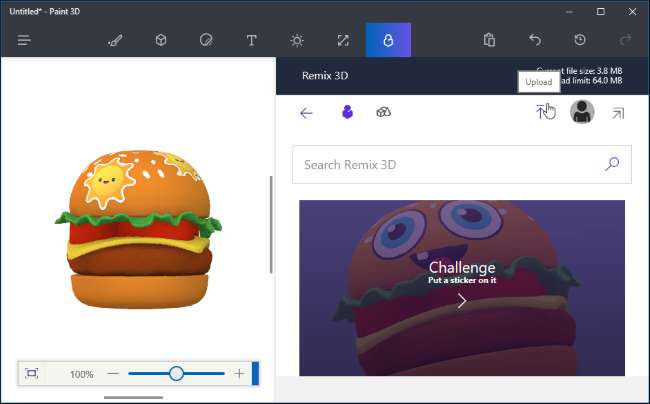
Voit käyttää Paint 3D: tä tällä tavalla, jos haluat - tartu vain valmiisiin kohtauksiin ja malleihin Remix 3D: stä ja muokkaa niitä. Mutta voit myös tehdä omia esineitä.
2D-kankaan luominen
Aloitetaan ensimmäisestä neliöstä, jotta saat paremman käsityksen tämän sovelluksen toiminnasta. Aloita tyhjällä kohtauksella napsauttamalla aloitusnäytössä Uusi tai luo uusi kohtaus valitsemalla Valikko> Uusi.
Ensimmäinen asia, jonka näet, on tyhjä valkoinen tausta. Tämä on kankaasi, joka on taustakuva, joka näkyy 3D-kohtauksesi takana.

Voit piirtää taustan nopeasti Työkalut-ruudun työkaluilla - se on ensimmäinen kuvake vasemmalta.
Esimerkiksi tässä olemme käyttäneet kauhanmuotoista täyttötyökalua ja siveltimenmuotoista vesiväri-työkalua sinisen taivaan, auringon ja pilvien täyttämiseen nopeasti. Se on todella Paint 3D: n Microsoft Paint -perinnön mukaista.

Voit muuttaa kankaan kokoa Canvas-ruudussa - se on kuudes painike vasemmalla yläpalkissa - jos haluat tehdä siitä suuremman tai pienemmän.
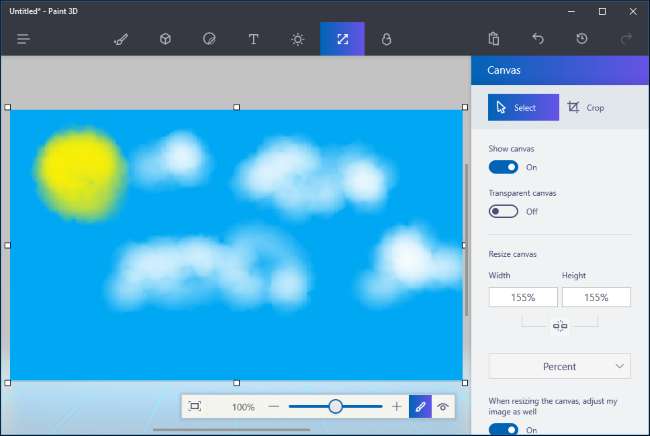
Olkaamme rehellisiä: Taustamme ei näytä kovin hyvältä. Paint 3D ei tarkalleen anna meille paljon työkaluja hyvän piirtoalustan luomiseen, mutta sen avulla voimme tuoda valokuvan tai kuvan toisesta sovelluksesta ja käyttää sitä kankaamme taustana.
Ensin sinun on löydettävä haluamasi kuva ja ladattava se tietokoneesi kuvatiedostoon. Napsauta seuraavaksi työkalurivin Tarrat-kuvaketta - se on kolmas kuvake vasemmalta - ja napsauta tarraruudussa olevaa Mukautetut tarrat -painiketta. Napsauta Lisää tarra -painiketta ja valitse kuvatiedosto, jota haluat käyttää. Sijoita ja muuta sen kokoa kankaalle sopivaksi ja napsauta Leima-painiketta. Tämä soveltaa valitsemaasi kuvaa kankaaseen ja sinulla on kauniimpi tausta.

3D-mallien lisääminen ja maalaus
3D-objekteja voidaan lisätä kohtaukseesi useilla tavoilla. Voit käyttää Paint 3D: n integroituja työkaluja luoda 3D-perusmalleja, lisätä kehittyneitä 3D-malleja Remix 3D: stä tai lisätä 3D-mallitiedostoja, jotka on luotu muissa sovelluksissa. Paint 3D tukee tiedostoja joko 3MF- tai FBX-muodossa.
Aloita omien 3D-mallien luominen napsauttamalla työkalupalkin 3D-mallit-kuvaketta - se on toinen vasemmalta. Voit valita 3D-perusmallien, yksinkertaisten 3D-objektien muotojen ja 3D-doodle-työkalun välillä.

Lisää 3D-malli tai objekti napsauttamalla sitä 3D-mallit-ruudussa ja valitsemalla väri. Voit sitten napsauttaa jotakin kohtauksessasi sijoittaa mallin. Voit muuttaa objektin kokoa tai sijoittaa sen uudelleen hiirellä. Käytä muita kohteen ympärillä olevia painikkeita kiertääksesi sitä eri suuntiin ja säädäksesi sen etäisyyttä näkymän kankaaseen.
Kun olet valmis, napsauta vain mallin ulkopuolella. Voit sitten napsauttaa Valitse-työkalua ja napsauttaa mallia sen jälkeen valitaksesi sen ja säätääksesi sitä.
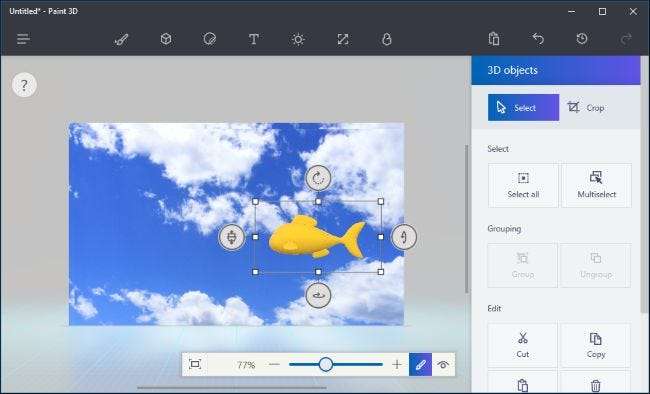
Tämän ruudun 3D-doodle-työkalujen avulla voit piirtää omat 3D-mallit nopeasti. Siellä on "Terävä reuna" -työkalu, joka luo malleja, joissa on terävät reunat, ja "Pehmeä reuna" -työkalu, joka luo malleja, joissa on pehmeämmät reunat. Voit esimerkiksi käyttää terävän reunan työkalua piirtämään kallion ja pehmeä reuna -työkalun paisuneiden pilvien piirtämiseen. Napsauta vain ja vedä hiirellä, ja Paint 3D luo mallin, joka vastaa suunnilleen piirtämääsi.
Tässä olemme käyttäneet pehmeät reunat -työkalua pilven piirtämiseen ja sijoittaneet sen kohtauksen toisen mallimme taakse.

Maalaa mallit napsauttamalla työkalurivin Työkalut-kuvaketta - joka on ensimmäinen vasemmalta - ja valitsemalla asetuksesi. Voit valita useita erilaisia harjoja ja kuvioita, mukaan lukien tylsää ja kiillotettua metallia, sekä värin.
Esimerkiksi, jos haluat antaa mallillesi kiillotetun, kultaisen ilmeen, voit valita täältä ”Kiillotettu metalli” ja keltaisen värin. Voit sitten napsauttaa maalikauhakuvaketta ja napsauttaa mallia kerran, jolloin se maalaisi koko pinnan valitsemallasi värillä ja tekstuurilla. Voit myös valita erilaisia siveltimiä maalaamaan pienempiä osia kohteen pinnasta.
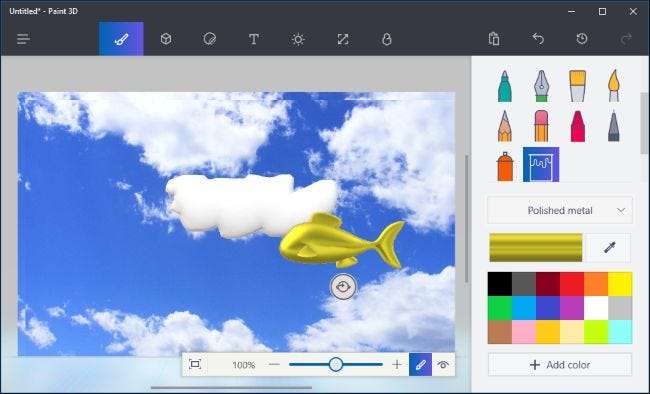
Voit milloin tahansa napsauttaa alareunan työkalurivin "Näytä 3D" -painiketta nähdäksesi koko kohtauksen 3D-muodossa ja siirtämällä näkymääsi napsauttamalla ja vetämällä. Napsauta "View in 2D" -painiketta sen vasemmalla puolella palataksesi 2D-näkymään.
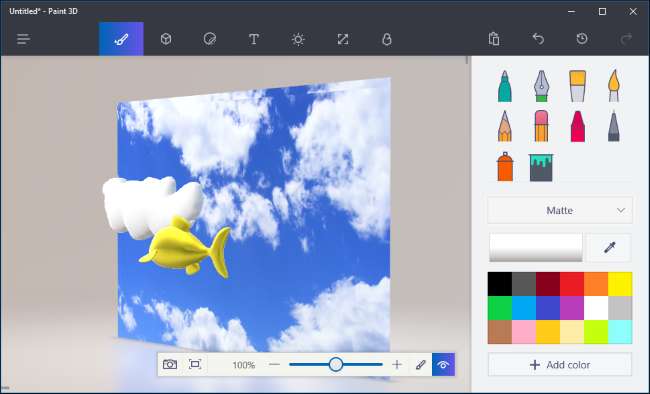
Voit myös lisätä tarroja ja kuvioita objektiin Tarrat-ruudun avulla - se on kolmas kuvake vasemmalta työkalupalkissa. Paint 3D tarjoaa sinulle joitain perustarroja, joita voit käyttää, mutta voit myös tuoda kuvatiedoston ja käyttää sitä tekstuurina esineellesi, aivan kuten kankaan taustalla.

Kaikkien omien mallien luomisen sijaan voit napsauttaa työkalurivin Remix 3D -kuvaketta - joka on viimeinen oikealla - ja etsiä muiden ihmisten luomia malleja.
Ruudun “Paikka projektissa” -painike sijoittaa mallin verkkosivustolta suoraan kohtaukseesi. Voit myös sijoittaa, kiertää, maalata ja kiinnittää tarroja myös tällä tavalla asettamiesi mallien kohdalle.
(Älä tunne pahaa, jos et voi luoda 3D-malleja, jotka ovat yhtä yksityiskohtaisia kuin Remix 3D: ssä Paint 3D: ssä. Monet niistä on luotu ammattimaisissa 3D-mallinnussovelluksissa.)
Huomaa, että jokainen Paint 3D -näkymä voi olla enintään 64 Mt: n kokoinen. Nykyisen kohtauksen koko ja raja näkyvät Remix 3D -ruudussa. Monet Remix 3D -sivuston mallit ovat melko suuria ja lisäävät nopeasti projektisi kokoa.

Voit myös lisätä tekstiä - joko 2D-teksti kankaalle tai esineeseen tai 3D-tekstiin, joka kelluu jossain kohtauksessa. Napsauta työkalupalkin "Teksti" -painiketta - se on neljäs painike vasemmalta - ja lisää työkaluilla haluamasi teksti työkalujen avulla.

Lopuksi on myös Tehosteet-paneeli - ylimmän työkalurivin vasemmalta viides -, jonka avulla voit valita värillisen valotehosteen. Voit valita vain yhden tehosteen, jota käytetään koko näkymään.

Kun olet valmis, voit napsauttaa valikkoa> Tallenna, jos haluat tallentaa projektisi paikalliseen tiedostoon, tai Lataa Uutta Remix 3D -ohjelmaan ladata sen Microsoftin galleriaan. Valikon Tulosta-vaihtoehto avaa 3D-kohtauksen 3D Builderissa, jotta voit tulostaa sen a 3D tulostin .







